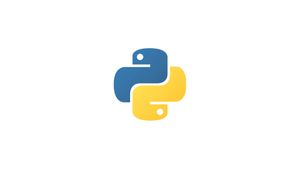Introduzione
Python è uno dei linguaggi di programmazione più popolari al mondo. È un linguaggio versatile utilizzato per creare tutti i tipi di applicazioni, da semplici script a complessi algoritmi di apprendimento automatico. Con la sua sintassi semplice e facile da imparare, Python è una scelta popolare per i principianti e gli sviluppatori esperti.
Python 3.9 è l'ultima major release del linguaggio Python. Include molte nuove funzionalità come nuovi operatori dict, nuove funzioni str, supporto per il fuso orario IANA e altro ancora.
In questo articolo, ti mostreremo due modi per installare Python 3.9 su Debian 10.
Debian 10 viene fornita con Python 3.7, che può essere installato o aggiornato utilizzando lo strumento apt.
Se desideri installare Python 3.9 su un server in remoto continua a leggere, altrimenti salta il primo paragrafo "Connessione al Server" e leggi il successivo.
Connessione al Server
Per accedere al server, è necessario conoscere l'indirizzo IP. Avrai anche bisogno dell'username e della password per l'autenticazione. Per connettersi al server come utente root digitare il seguente comando:
ssh root@IP_DEL_SERVERSuccessivamente sarà necessario inserire la password dell'utente root.
Se non utilizzate l'utente root potete connettervi con un'altro nome utente utilizzando lo stesso comando, quindi modificare root con il vostro nome_utente:
ssh nome_utente@IP_DEL_SERVERSuccessivamente vi verrà chiesto di inserire la password del vostro utente.
La porta standard per connettersi tramite ssh è la 22, se il vostro server utilizza una porta diversa, sarà necessario specificarla utilizzando il parametro -p, quindi digitare il seguente comando:
ssh nome_utente@IP_DEL_SERVER -p PORTAInstallare Python 3.9 su Debian 10
La compilazione di Python dall'origine consente di installare l'ultima versione di Python e personalizzare le opzioni di compilazione. Tuttavia, non sarai in grado di mantenere la tua installazione di Python tramite il gestore di pacchetti apt.
La creazione di Python 3.9 su Debian è un processo relativamente semplice e richiederà solo pochi minuti.
Installa le dipendenze necessarie per costruire Python:
sudo apt updatesudo apt install build-essential zlib1g-dev libncurses5-dev libgdbm-dev libnss3-dev libssl-dev libsqlite3-dev libreadline-dev libffi-dev curl libbz2-devScarica il codice sorgente dell'ultima versione dalla pagina di download di Python con wget:
wget https://www.python.org/ftp/python/3.9.1/Python-3.9.1.tgzUna volta completato il download, estrai l'archivio compresso con gzip:
tar -xf Python-3.9.1.tgzVai alla directory dei sorgenti di Python con il comando cd ed esegui lo script configure:
cd Python-3.9.1./configure --enable-optimizationsL'opzione --enable-optimizations ottimizza il binario Python eseguendo più test. Ciò rallenta il processo di compilazione.
Lo script esegue una serie di controlli per assicurarsi che tutte le dipendenze sul sistema siano presenti:
Avvia il processo di compilazione di Python 3.9:
make -j 2Per tempi di compilazione più rapidi, modificare -j in modo che corrisponda al numero di core nel processore. Puoi trovare il numero digitando nproc.
Quando il processo di compilazione è completo, installa i binari di Python digitando:
sudo make altinstallStiamo usando altinstall invece di install perché in seguito sovrascriverà il binario di sistema predefinito python3.
Questo è tutto. Python 3.9 è stato installato e pronto per essere utilizzato. Per verificarlo, digita:
python3.9 --versionL'output dovrebbe mostrare la versione di Python:
Python 3.9.1Conclusione
Ti abbiamo mostrato come installare Python 3.9 sul tuo sistema Debian 10. Ora puoi creare un ambiente virtuale e iniziare a sviluppare i tuoi progetti Python.